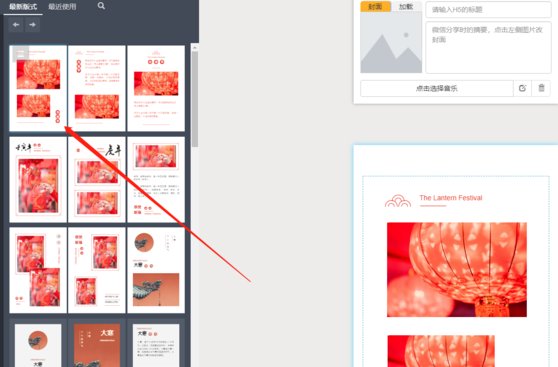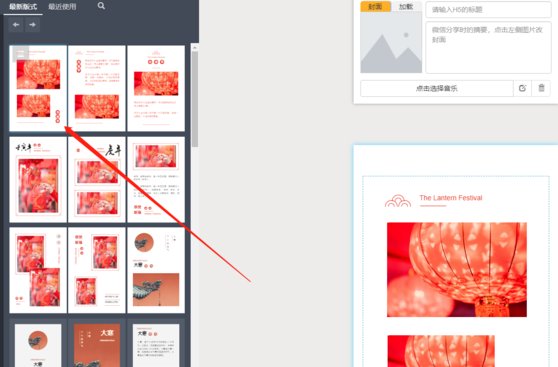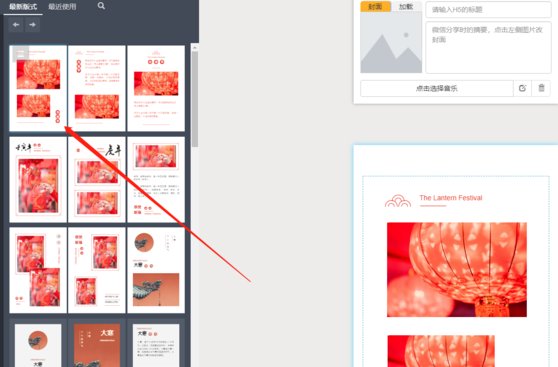📱 注册登录那些事儿,新手入门第一步
刚接触秀米 H5,不少小白卡在了注册登录这一步。其实流程不复杂,打开秀米官网(www.xiumi.us),右上角能看到 “注册” 按钮,点进去选手机号注册最方便。输入手机号后,等着收验证码就行。要是等了一分钟还没收到,先看看手机有没有拦截短信,不少人是被手机管家当成垃圾短信拦了。实在不行就点 “重新发送”,一般第二次都能收到。
设置密码的时候别太随意,简单数字组合容易被盗。建议用字母加数字加符号的组合,比如 “Xiumi@1234” 这种,既好记又安全。注册完登录,要是提示 “账号不存在”,先检查手机号是不是输错了,特别是尾号容易多输或者少输一位。密码错了也别慌,点 “忘记密码”,通过手机号重置就行,重置后最好马上记在备忘录里。
还有人问能不能用微信登录,目前秀米支持微信快捷登录,点登录页面的 “微信登录”,扫一下二维码就行。但要注意,微信登录的账号和手机号注册的账号是分开的,要是之前用手机号建过内容,换微信登录就看不到了,这点得记牢。
📝 新建 H5 页面一脸懵?界面功能全解析
注册完登录,该新建 H5 了。左上角 “新建” 按钮点一下,选择 “H5” 选项,就能看到空白的编辑页面。第一次打开可能觉得界面乱七八糟,其实分三个区域很清楚。左边是组件库,有标题、图片、文本框这些基础元素;中间是编辑区,你拖过来的元素都在这里排版;右边是属性栏,选中某个元素,这里能改颜色、大小、字体。
有人问怎么调整元素位置,鼠标点住元素拖就行,拖的时候会有虚线提示对齐,新手尽量对齐,不然页面会显得乱。想删元素的话,选中后按键盘 “Delete” 键,或者点元素右上角的 “×”。有时候不小心删错了,按 “Ctrl+Z”(苹果电脑是 “Command+Z”)能撤销,这个快捷键一定要记住,救急的时候特别管用。
还有个常见问题,页面不够长怎么办?在编辑区最下面,有个带 “+” 号的虚线框,点一下就能加一页,想加几页加几页。要是想删某一页,点页面左下角的页码,选中后点旁边的垃圾桶图标。调整页面顺序的话,按住页码拖就行,跟调整元素位置一样简单。
🎨 模板用不对?选模板改内容技巧
觉得自己设计太费劲,用模板是捷径。在新建页面的时候,别选空白,点 “模板中心”,里面分了节日、活动、邀请函各种分类。选模板有个窍门,别光看好看,得看跟你的内容匹配不。比如做生日邀请,就搜 “生日” 关键词,出来的模板改改文字就行,省很多事。
模板选好后,改内容是关键。点模板里的文字,直接输入自己的内容就行,字体大小在右边属性栏改。图片的话,双击模板里的图片,会弹出上传窗口,选自己电脑里的图片替换。注意图片别太大,超过 5MB 上传会很慢,而且影响加载速度,用微信或者 QQ 截图压缩一下再传,清晰度够的话,1MB 以内最好。
有人问模板里的动画能不能改,当然能。选中带动画的元素,右边属性栏里有 “动画” 选项,点开能换入场方式,比如淡入、滑动,还能调动画时长。新手别加太多动画,一页一个重点元素动就行,不然看着头晕。
🖼️ 图片音乐加不进去?素材处理指南
加图片除了替换模板里的,自己从头加也简单。左边组件库找到 “图片” 组件,拖到编辑区,然后点 “上传图片”。这里要注意,秀米支持 JPG、PNG 格式,GIF 动图也能传,但别传太大的 GIF,不然 H5 加载会很慢。传完想裁剪的话,双击图片,里面有裁剪框,拉边角调整就行,还能选圆形、方形这些裁剪形状。
文字排版总觉得丑?右边属性栏里 “字体” 选项有很多免费字体,新手别用太花哨的,“微软雅黑”“思源黑体” 这种简洁的就挺好。段落间距和行高也很重要,选中文字,在 “段落” 里调,一般行高调成 1.5 倍,看着舒服。标题和正文要区分开,标题字大一点、粗一点,比如标题用 24 号字,正文用 16 号字。
加音乐的话,左边组件库找 “音乐” 组件拖进来,点 “选择音乐”。秀米有自带的音乐库,免费的不多,自己传的话得是 MP3 格式,而且不能超过 10MB。要注意,音乐默认是自动播放的,但现在很多浏览器(比如微信内置浏览器)为了省流量,会禁止自动播放,所以最好在页面加个 “点击播放音乐” 的提示。
✨ 动画和交互太复杂?新手也能学会的技巧
很多人想做翻页动画,其实在页面最右边,有个 “页面过渡” 设置,点开能选翻页效果,比如滑动、渐变、缩放,默认是滑动,新手用这个就够了。想让某一页停留久一点?在属性栏里改 “页面时长”,数值越大停留越久,一般 3 - 5 秒合适。
交互效果里,点击弹出文字或者图片是最常用的。比如做活动邀请函,想点一下 “奖品” 两个字就显示奖品图片。先拖一个 “按钮” 组件,再拖一个 “图片” 组件(把图片设为隐藏,在右边属性栏勾 “隐藏”)。然后点顶部 “交互” 按钮,选择 “点击元素 A 显示元素 B”,分别选中按钮和隐藏的图片,保存就行。预览的时候点按钮,图片就会出来。
还有个小技巧,元素出现的顺序可以调。比如想让标题先出来,再出来正文,选中标题,在 “动画” 里设 “延迟 0 秒”,正文设 “延迟 0.5 秒”,这样就有先后顺序了。别小看这些细节,做好了能让 H5 档次提升不少。
👀 预览发布总出错?避坑指南看这里
预览是很重要的一步,点顶部 “预览” 按钮,有 “手机预览” 和 “电脑预览”。建议用手机预览,因为 H5 主要在手机上看,电脑上看着正常,手机上可能排版乱。扫预览二维码的时候,最好用微信扫,因为很多人最后是在微信里分享的,用微信预览能提前发现问题。
预览时发现文字超出屏幕?那是没设 “自适应”。选中文字框,右边属性栏勾 “自适应宽度”,文字就会根据手机屏幕自动换行。图片超出屏幕也一样,勾 “自适应宽度”,图片会按比例缩放。
发布的时候,点 “发布” 按钮,输入标题和描述,选 “公开” 或 “私密”。公开的话所有人能看,私密的话只有知道链接的人能看。发布后会生成一个链接和二维码,保存好就行。有人说发布后改内容怎么办?在 “我的作品” 里找到那个 H5,点 “编辑” 改完再点 “重新发布”,之前的链接和二维码不变,不用重新发,这点很方便。
还有个坑要注意,免费用户发布的 H5 底部会有秀米的广告,想去掉的话得升级会员。但新手前期做简单的内容,广告影响不大,先把功能练熟再说。
💡 会员功能有必要买吗?新手性价比选择
说到会员,很多人纠结要不要买。免费用户能用到基础功能,建个简单的邀请函、通知类 H5 足够了。但有几个限制得知道:免费用户最多存 10 个作品,模板只能用 “免费” 分类里的,不能用高级动画和无版权素材。
要是经常做 H5,比如公司行政、老师,建议买个月会员试试,30 块钱。会员能解锁所有模板,作品存储不限,还能去广告,值不值看你用的频率。学生党可以用校园邮箱认证,能领免费会员,这个福利别错过。
还有人问会员到期后,之前用会员功能做的 H5 会不会不能用?放心,已经发布的作品不受影响,只是不能再编辑修改了。要是想改,得重新开通会员,这点在买会员前要想清楚。
最后说个小提醒,秀米偶尔会有活动,比如节假日打折,会员买一年送三个月,新手可以等活动再入手,能省点钱。
【该文章由diwuai.com第五 ai 创作,第五 AI - 高质量公众号、头条号等自媒体文章创作平台 | 降 AI 味 + AI 检测 + 全网热搜爆文库🔗立即免费注册 开始体验工具箱 - 朱雀 AI 味降低到 0%- 降 AI 去 AI 味】